راهنمای بررسی و تغییر زمان، تاریخ و منطقه زمانی در Ubuntu
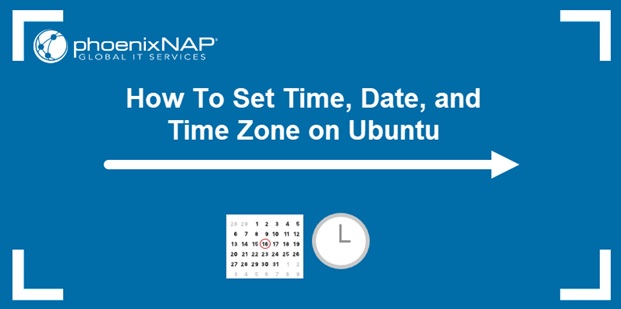
مقدمه
سیستمعاملهای مدرن از NIST (National Institute of Standards and Technology) برای شناسایی و همگامسازی زمان استفاده میکنند. NIST یک ساعت اتمی دارد که در طول ۳۰۰ میلیون سال حتی یک ثانیه جلو یا عقب نمیرود.
با این حال، ممکن است سیستم شما نیاز به همگامسازی مجدد با سرورهای زمانی NIST داشته باشد.
این راهنما به شما نشان میدهد چطور زمان، تاریخ و منطقه زمانی سیستم Ubuntu را بررسی و تغییر دهید.
پیشنیازها
-
برخی دستورات نیاز به دسترسی sudo یا root دارند.
-
دسترسی به ترمینال/خط فرمان (Ctrl+Alt+T).
استفاده از timedatectl برای کنترل زمان و تاریخ سیستم
تقریباً همه توزیعهای مدرن لینوکس مانند Fedora، Debian، Ubuntu، Arch، CentOS 7.x+ و سایر سیستمهای مبتنی بر یونیکس ابزار timedatectl را دارند. این ابزار امکان مدیریت و تغییر تنظیمات زمان و تاریخ را از طریق خط فرمان فراهم میکند.
نمایش زمان و تاریخ فعلی
این دستور اطلاعات زمان محلی (Local Time)، زمان جهانی (UTC)، منطقه زمانی (Timezone) و وضعیت همگامسازی (NTP) را نمایش میدهد.
همگامسازی زمان با ساعت اتمی NIST
فعالسازی همگامسازی با NTP:
غیرفعالسازی همگامسازی خودکار (برای تغییر دستی):
NTP مخفف Network Time Protocol است.
تغییر ساعت
فرمت زمان: HH:MM:SS (ساعت:دقیقه:ثانیه).
برای تغییر دستی، مطمئن شوید همگامسازی NTP غیرفعال است.
تغییر تاریخ
فرمت تاریخ: YYYY-MM-DD (سال-ماه-روز).
تنظیم منطقه زمانی (Timezone) در Ubuntu
-
مشاهده لیست مناطق زمانی:
-
انتخاب و تنظیم منطقه زمانی:
-
فیلتر لیست با استفاده از grep:
تنظیم زمان جهانی (UTC) در Ubuntu
-
UTC (Coordinated Universal Time) مرجع جهانی برای محاسبات علمی و همگامسازی بین مناطق زمانی است.
-
GMT و Zulu Time اغلب مترادف با UTC در نظر گرفته میشوند.
همگامسازی ساعت سختافزاری (RTC)
RTC (Real-Time Clock) همان ساعت سختافزاری کامپیوتر است که با باتری داخلی حتی در زمان خاموشی سیستم زمان را نگه میدارد.
-
همگامسازی RTC با زمان محلی:
-
همگامسازی RTC با UTC (پیشنهادی):
تنظیم زمان و تاریخ در نسخههای قدیمی Ubuntu
در نسخههای قدیمی که timedatectl وجود ندارد، میتوان از دستورات زیر استفاده کرد:
-
نمایش تاریخ و زمان:
-
تغییر تاریخ و زمان:
-
نمایش ساعت سختافزاری (RTC):
-
نمایش RTC در قالب UTC:
-
تغییر زمان RTC:
-
ست کردن زمان سیستم از روی RTC:
-
ست کردن RTC از روی زمان سیستم:
نتیجهگیری
در این راهنما یاد گرفتید چطور زمان، تاریخ و منطقه زمانی را در Ubuntu مدیریت کنید. بهترین روش معمولاً فعالسازی همگامسازی با NTP است تا سیستم همیشه دقیق بماند.
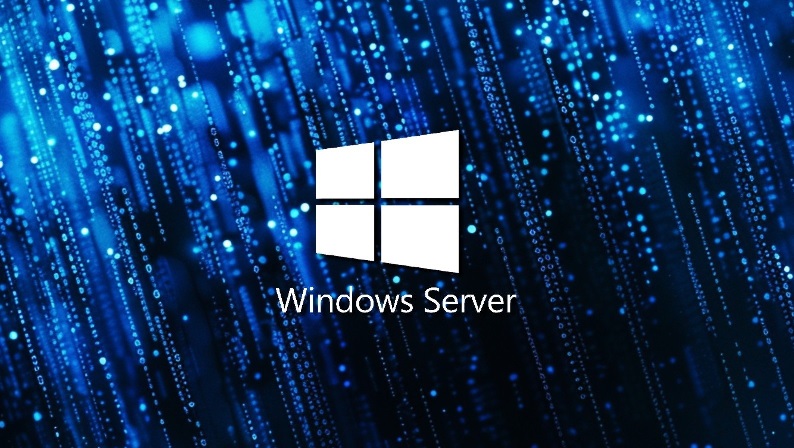
راهنمای مدیر سیستم ویندوز پروتکل زمان شبکه (NTP – Network Time Protocol) یک پروتکل اینترنتی بسیار مقیاسپذیر است که بهترین…